De-AI su vida digital: deshabilite las funciones de IA en todas las aplicaciones y dispositivos
Publicado: 2025-03-30Chatgpt, que llegó en noviembre de 2022, presentó la IA de consumidores. Proporcionó a cada usuario de Internet capacidad adicional. Cada industria se ve afectada, y la IA se combina con sus productos para mejorarlos aún más. Es a la vez una bendición y una pesadilla. Desde el ChatGPT de Openai, todas las principales empresas tecnológicas del mundo han invertido enormemente en IA.

Como el mundo se está moviendo actualmente a AGI, nos preguntamos si es posible usar Internet sin IA, como la forma en que solíamos navegar por la web y usar las redes sociales, ya que no tienen IA como medio para resumir o impactar la experiencia. Siga esta guía para obtener más información sobre cómo puede evitar la IA deshabilitando las capacidades de IA en los servicios más utilizados en Internet, desde las redes sociales y los motores de búsqueda hasta sus dispositivos.
Tabla de contenido
Cómo deshabilitar Meta AI en Facebook y Messenger
Meta AI no se puede deshabilitar por completo en su Facebook, ya que sus datos se utilizan para entrenar a los modelos. No podemos cambiar eso a menos que presentemos una objeción y la dejemos a discreción de Meta. Tenemos dos opciones para no ver las funciones de Meta AI en nuestro Facebook. Una es deshabilitar resúmenes de comentarios, y el segundo es silenciar a Meta AI. Veamos cómo podemos hacer esto en la web y en la aplicación de Facebook.
Para deshabilitar los resúmenes de comentarios en Facebook, inicie sesión en Facebook en su navegador web. Haga clic en la imagen de perfil y seleccione Configuración y privacidad . Ir a la configuración . Desplácese hacia abajo hasta la sección de audiencia y visibilidad y haga clic en publicaciones .
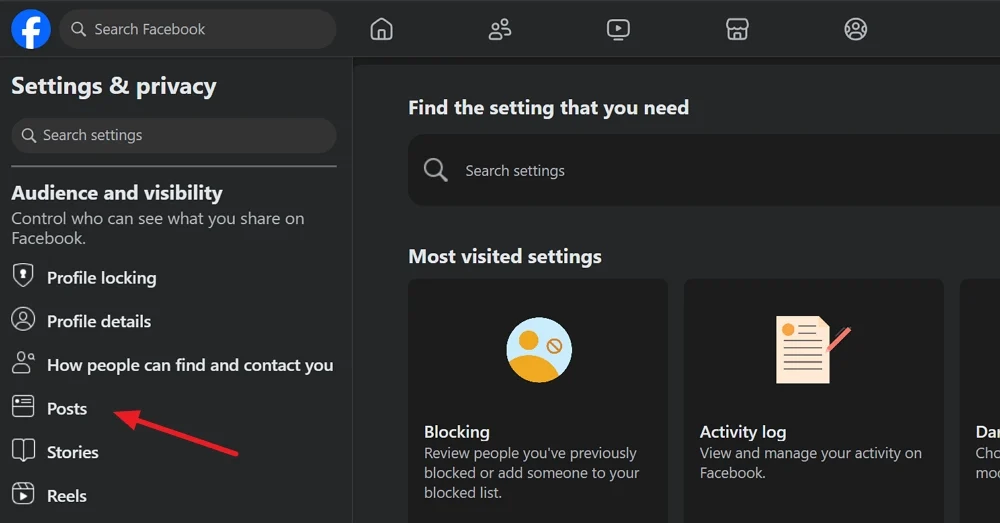
Alterne el botón además de permitir resúmenes de comentarios en sus publicaciones para apagarlo. El botón debe volverse gris, lo que indica que la función está deshabilitada.
Para deshabilitar los resúmenes de comentarios en la aplicación de Facebook, vaya a su página de perfil en la aplicación de Facebook y haga clic en el icono de Gear. Verá la página Configuración y privacidad. Desplácese hacia abajo hasta la audiencia y la visibilidad y luego toque las publicaciones .

Ahora, toque el botón además de permitir resúmenes de comentarios en sus publicaciones para apagarlo. Eso es todo. Ahora, proceda a deshabilitar Ask Meta en la aplicación de Facebook. Toque la barra de búsqueda y seleccione Ask Meta AI .
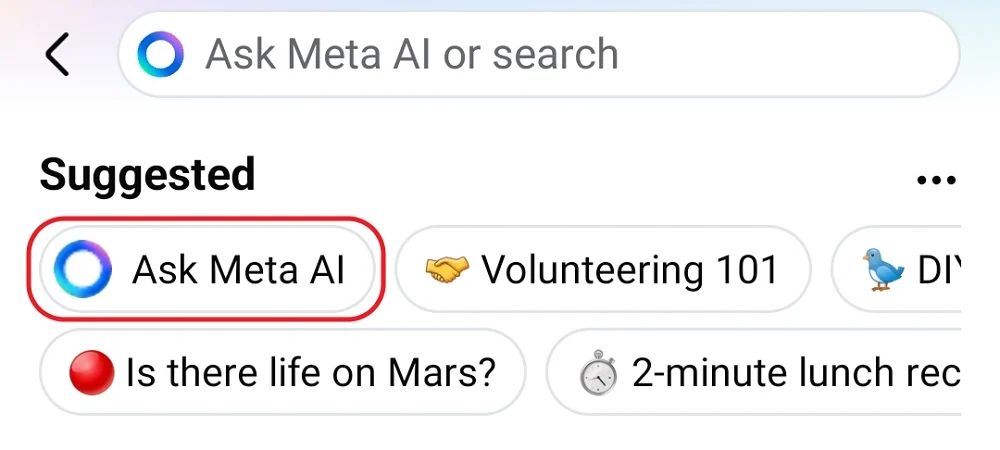
Abre chat meta ai. Toque el icono de información en la parte superior derecha del chat. Luego, toque el botón de silencio y configúrelo hasta que lo cambie verificando el botón a su lado. Una vez que haya terminado, toque Aceptar para guardar los cambios.

Este mudo se aplica para preguntarle a Meta AI en la aplicación Messenger también. No tienes que silenciarlo por separado. Siguiendo estas dos formas, puede limitar considerablemente la visibilidad de la IA en Facebook.
Cómo deshabilitar Meta AI en Instagram
Similar a cómo mute pregunta a Meta AI en Facebook, también debes enviarle a Meta en Instagram. Abra la aplicación de Instagram en su teléfono y toque el icono de mensajes en la parte superior derecha. Luego toque la barra de búsqueda, que mostrará preguntar a Meta AI o Search .
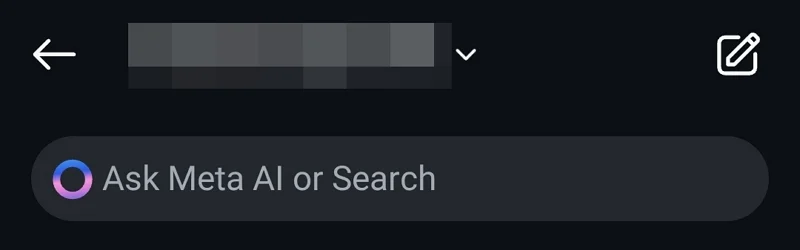
Abrirá el chat meta ai. Toque el icono de información en la parte superior. Luego, seleccione silenciar en la página de información.
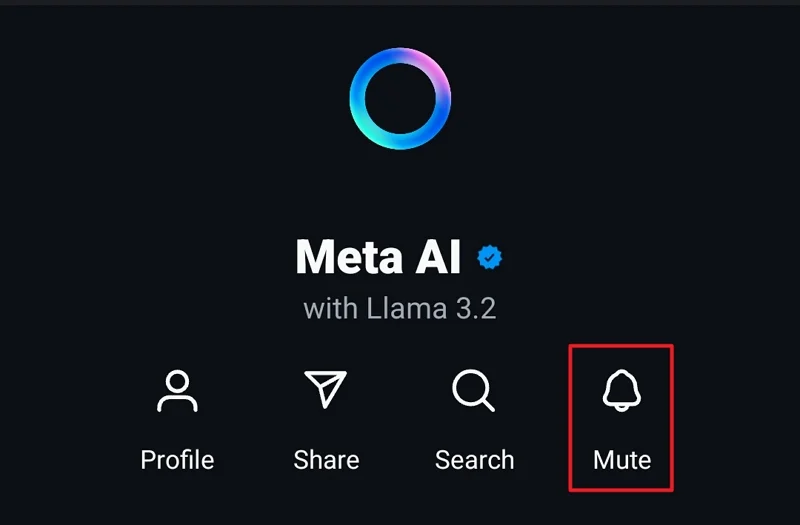
Ahora, toque el botón junto a los mensajes de silencio en la parte inferior de la pantalla y seleccione hasta que lo cambie . Además, alterne el botón junto a ocultar vistas previas de mensajes .
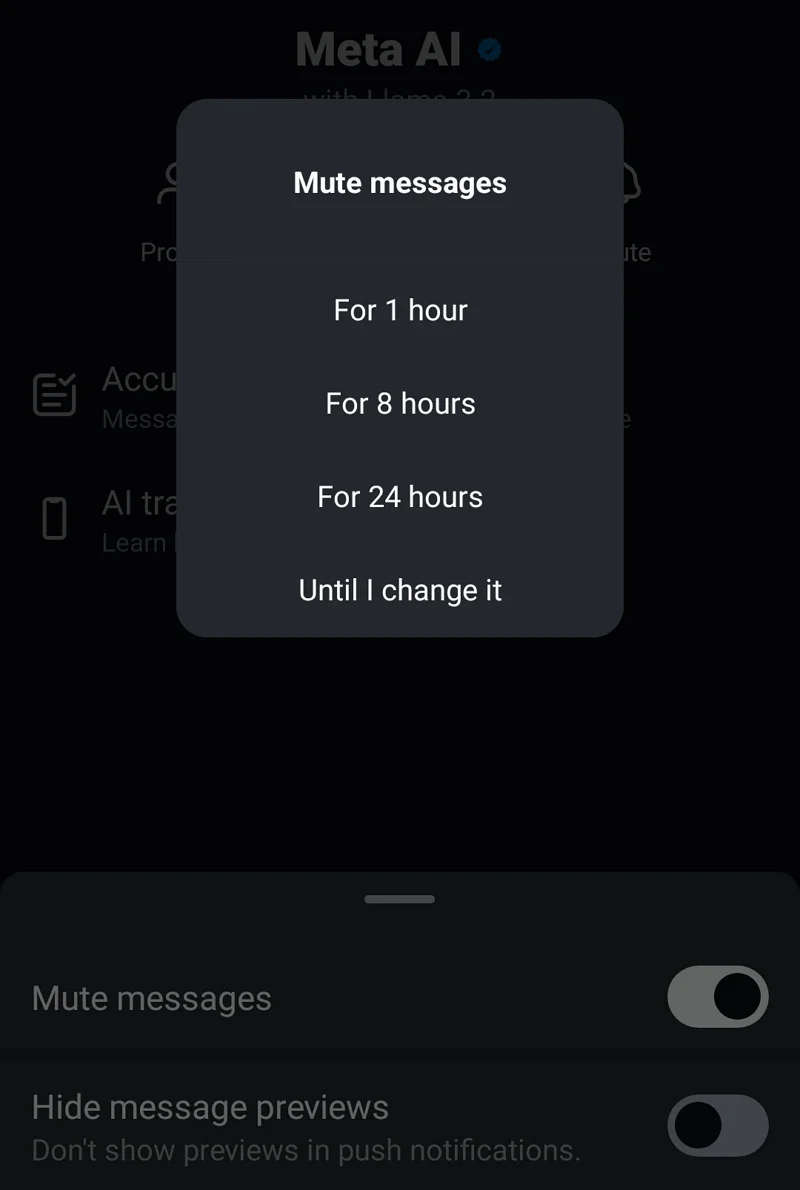
No volverá a ver notificaciones con respecto a preguntar a Meta AI en Instagram. Sin embargo, verá preguntar a Meta AI en la barra de búsqueda. No puede eliminarlo por completo, ya que está integrado en Instagram por su empresa matriz, Meta.
Cómo deshabilitar Meta AI en WhatsApp
Meta ha agregado pedirle a Meta AI a todos sus productos, lo que no nos da ninguna opción para optar por no participar. Solo tenemos la opción de silenciarlos y hacerlos no visibles para usar en notificaciones. Abra WhatsApp en su dispositivo y toque la barra de búsqueda. Verá un icono de envío. Toque.
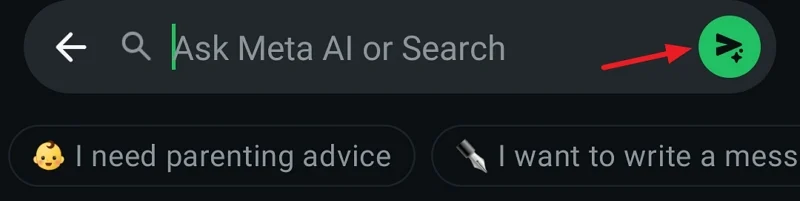
Abre la caja de chat meta ai. Toque el nombre del perfil Meta AI en la parte superior del cuadro de chat. Toque las notificaciones . Alterne el botón junto a las notificaciones de silencio . Aparece una ventana emergente de notificaciones mudas. Seleccione siempre y toque Aceptar .
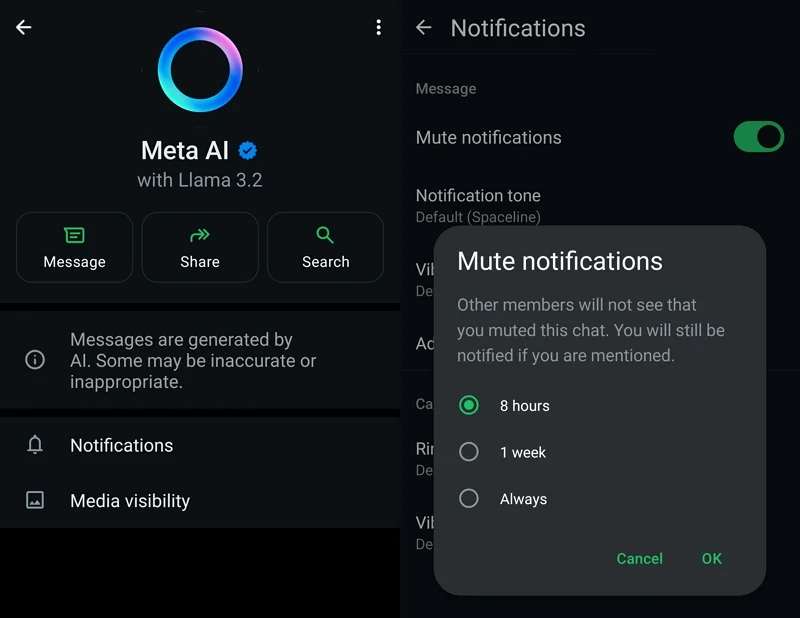
Ahora, en la página de notificaciones, toque la configuración avanzada . Desactivar el botón además de usar notificaciones de alta prioridad .
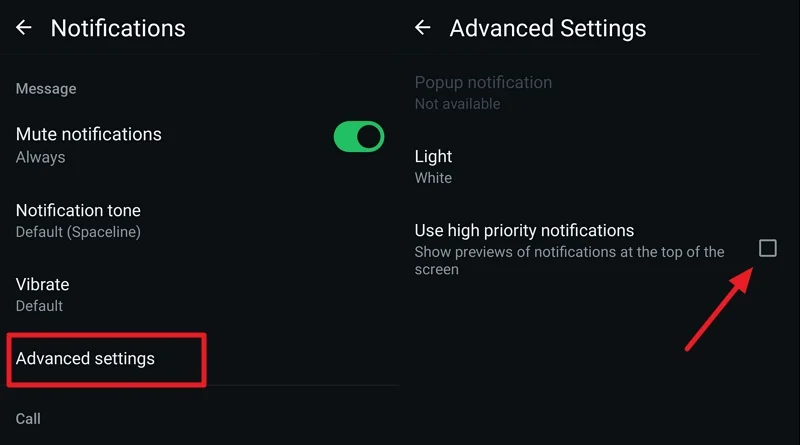
Eso es todo. Ya no verá notificaciones de Meta AI, pero puede deshacerse de ellas de alguna manera.
Cómo deshabilitar las descripciones de la IA en la búsqueda de Google
AI es la nueva realidad a la que todos tenemos que adaptarnos. Google había dado opciones para habilitar o deshabilitar las descripciones de IA en la búsqueda de Google mientras la probaban a través de laboratorios. Como la función ahora está ampliamente habilitada, no hay opción para deshabilitarla. Sin embargo, podemos usar extensiones de terceros en nuestros navegadores web para deshabilitar las descripciones de IA.
Si está utilizando el navegador Microsoft Edge, instale la descripción general de AI Hider para la extensión de Google desde la tienda Edge Add-on. Lo instalé y probé si estaba funcionando o no. Funciona absolutamente bien al eliminar las descripciones de Google AI para sus búsquedas.


Si está utilizando Google Chrome o Brave Browser, puede instalar la extensión de resumen de AI de Hide Google en la tienda web Chrome y habilitarle que elimine las descripciones de IA. Puede usar esta extensión en navegadores como Vivaldi u Opera, que admite agregar extensiones de la tienda web de Chrome.
Agregue las descripciones de Hide Google AI desde el almacén del navegador Firefox si es un usuario de Firefox.
Todas estas extensiones lo ayudan a eliminar las descripciones de IA que resumen y resaltan la respuesta a nuestra consulta. Todos confiamos en sitios web que dan las mejores respuestas que entendemos fácilmente. Las descripciones de Google AI saltan sobre eso y hacen que sea difícil desplazarse por encontrar los sitios web en los que confiamos. Estas extensiones deberían ayudarlo a recuperar la antigua experiencia de búsqueda en Google.
Cómo deshabilitar la IA en Bing Search
Bing fue el primer motor de búsqueda en combinar las capacidades de ChatGPT en su búsqueda. Obligó a Google a agregar descripciones de IA. Los resúmenes o respuestas de IA para nuestras consultas de búsqueda se dieron en la pestaña de chat, con enlaces en las pestañas restantes. Como parte de hacer de Copilot un chatbot de AI, Microsoft ha reemplazado la pestaña de chat con Copilot, que no está habilitado de forma predeterminada con la consulta de búsqueda.
Cuando busca algo en Bing Search, deja de mostrar respuestas resumidas con enlaces invisibles. Todo lo que ve es el texto sacado de los sitios web relacionados con su consulta de búsqueda, destacando los enlaces del sitio web.
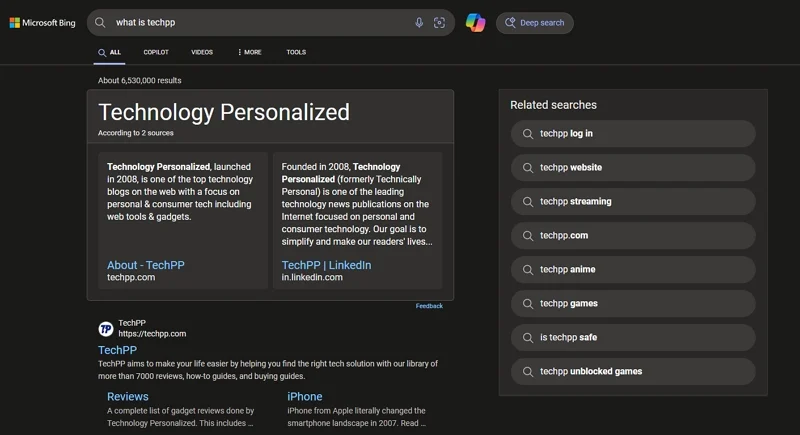
Las características de la IA funcionan solo cuando hace clic en el botón Copilot , y se abre en otra pestaña, dejando el Bing simplemente para una búsqueda como solíamos hacerlo antes.
Cómo deshabilitar Grok Ai en X (anteriormente Twitter)
Elon Musk, el propietario de X (anteriormente Twitter) ha convertido a Grok Ai en una característica principal en X. Desafortunadamente, no es posible deshabilitar Grok Ai para aparecer en su línea de tiempo o en las opciones. Todo lo que puede hacer es detener su entrenamiento en sus datos y eliminar su historial de conversación. Después de eso, puede dejar de usar Grok AI y usar X como lo hizo antes sin Grok AI.
Para eliminar el historial de conversación con Grok AI y detener su capacitación en sus datos, haga clic en el icono de tres puntos en la barra lateral izquierda y seleccione Configuración y privacidad. Haga clic en la pestaña de privacidad y seguridad . Desplácese hacia abajo hasta la pestaña de intercambio de datos y personalización y haga clic en Grok y colaboradores de terceros .
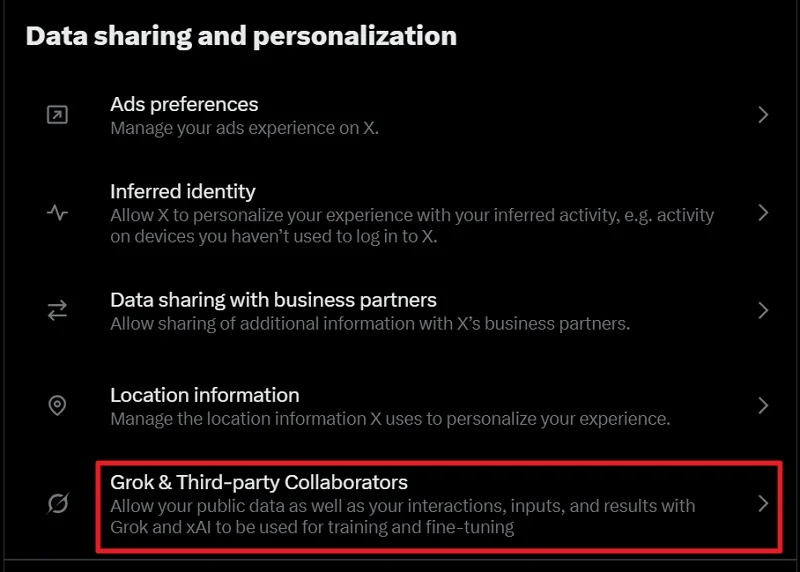
Haga clic en Eliminar el historial de conversación y confirmarlo eliminarlo en la ventana emergente. Luego, desmarque los botones además de permitir que sus datos públicos, así como sus interacciones, entradas y resultados con Grok y XAI se usen para capacitar y ajustar y permitir que X personalice su experiencia con Grok .
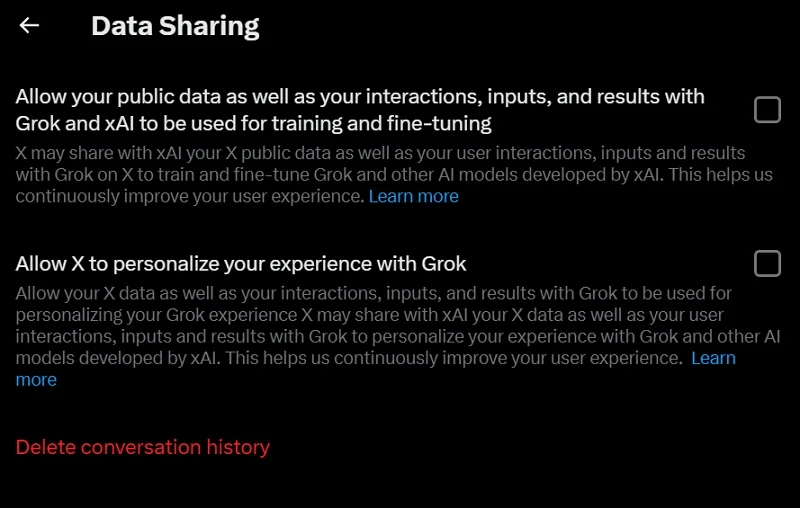
Ahora ha eliminado todo su historial de Grok AI y ha impedido que acceda a sus datos para capacitación.
Para eliminar el historial de conversación y evitar que Grok AI acceda a sus datos para capacitar en la aplicación X, toque la imagen de perfil, expandir la configuración y el soporte, y seleccione Configuración y privacidad .
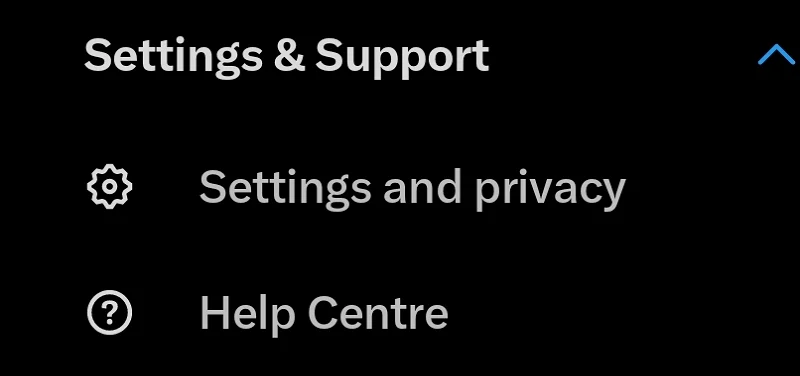
En la página de configuración, toque la privacidad y la seguridad . Desplácese hacia abajo en la configuración de privacidad y seguridad para encontrar opciones de intercambio de datos y personalización. Luego, toque los colaboradores de Grok y de terceros y la personalización de Grok, uno tras otro. Deshabilite todo en esos configuraciones y elimine el historial de conversación.
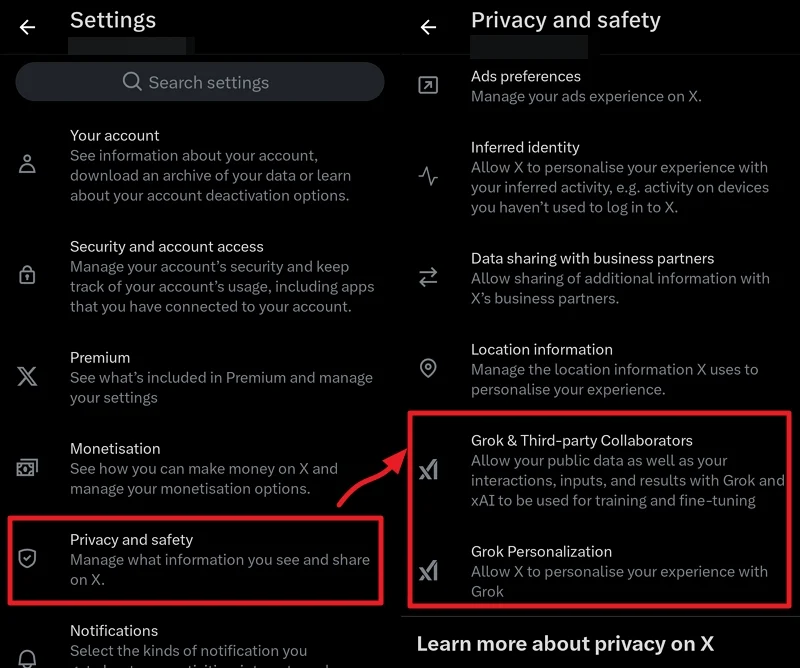
Espero que la opción de deshabilitar Grok AI esté disponible en el futuro.
Cómo deshacerse de mi IA en Snapchat
Mi IA en Snapchat es una forma de darnos una experiencia de IA. Al principio, solo estaba disponible para usuarios de Snapchat+. Ahora, está disponible para todos los usuarios. Para deshacerse de mi IA en Snapchat, abra la página de chats deslizando desde la pantalla de la cámara en Snapchat. Toque y mantenga presionado mi IA en la lista de chats y seleccione la configuración de chat y notificación .

Toque el botón Borrar del botón de alimentación de chat para eliminar mi IA de su lista de chat y confirme que la eliminar en la ventana emergente.
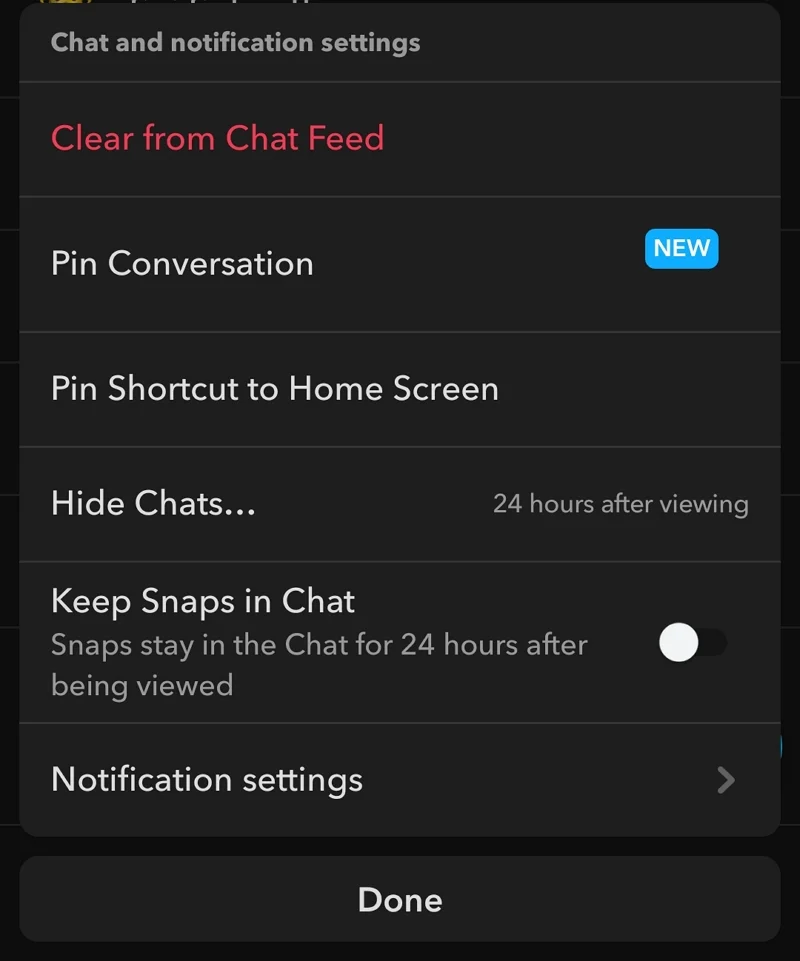
Ahora, cuando comparta una instantánea o una historia, asegúrese de eliminar mi IA de la lista de amigos para evitar que vea o acceda a sus datos. Ahora, toque el icono de perfil en el icono Snapchat. En la página de perfil, toque el icono de engranajes para ir a la página Configuración. Desplácese hacia abajo hasta la sección Acciones de cuenta y toque Borrar mis datos de IA . Aparece una ventana emergente pidiendo confirmación. Confirme la limpieza para eliminar mis datos de IA en Snapchat.
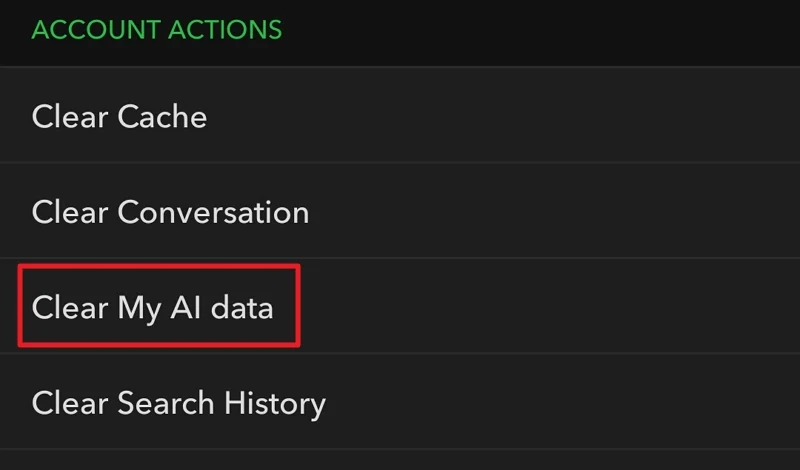
Además, hay lentes de IA disponibles mientras toma un complemento usando Snapchat. Para dejar de usar AI, debe dejar de usar las lentes AI para no dar sus datos a Snapchat para su entrenamiento.
Cómo deshabilitar las funciones de IA en los navegadores web
Actualmente, los navegadores Microsoft Edge y Brave tienen capacidades de IA debido a los asistentes de IA incorporados. Microsoft Edge viene con Copilot, que podemos deshabilitar fácilmente. Brave Browser tiene a Leo para agregar características de IA al navegador.
Desactivar Copilot en Microsoft Edge
No es del todo posible eliminar el copiloto de Microsoft Edge. Todo lo que podemos hacer es evitar que aparezca en la barra de herramientas o en la barra lateral. Para eliminar el copiloto en Microsoft Edge, haga clic en el icono de tres puntos en la parte superior derecha de la barra de herramientas y seleccione Configuración . Haga clic en Copilot y barra lateral en el panel lateral izquierdo. Luego, haga clic en Copilot .
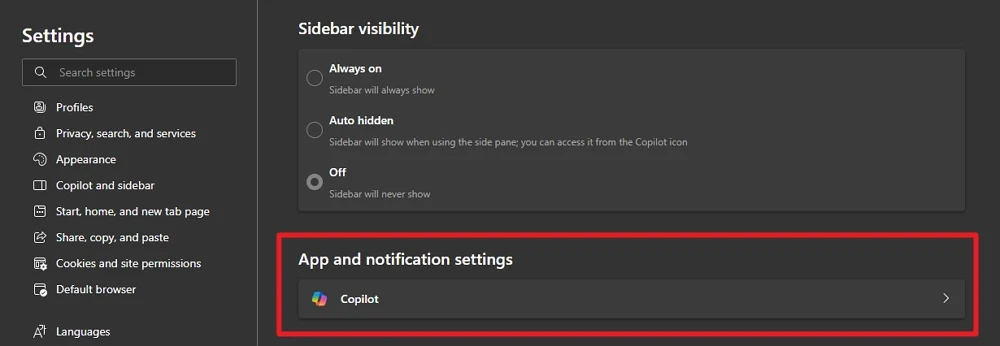
Alterne el botón al lado del botón Mostrar copiloto en la barra de herramientas . Si el botón es azul, está habilitado. Si es gris, está deshabilitado.
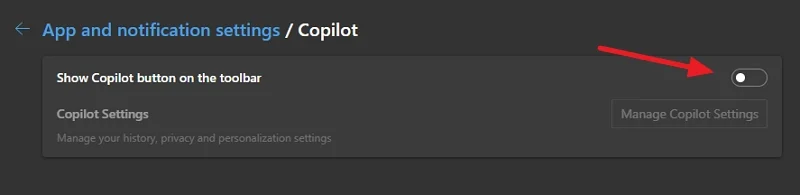
El botón de copiloto en la barra de herramientas ahora desaparecerá.
Deshabilite Leo en Brave Browser
Leo es el equivalente de copiloto del navegador valiente. Está habilitado de forma predeterminada en el navegador valiente alimentado por AI. Para deshabilitar LEO, haga clic en el menú de hamburguesas en la barra de herramientas del navegador valiente y seleccione Configuración . En la página Configuración, haga clic en Leo en el panel del lado izquierdo. Haga clic en Eliminar todos los datos de conversación de Leo AI para eliminar todos los datos guardados de su actividad de navegación. Luego, alterne los botones al lado del icono Show Leo en la barra lateral, muestre a Leo en el menú contextual en sitios web y almacene mi historial de conversación para deshabilitar Leo.
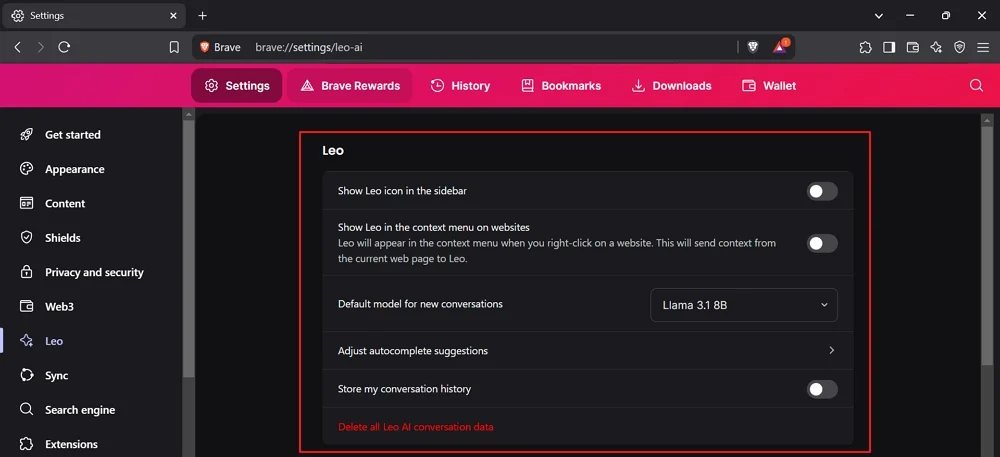
Ahora, haga clic en Ajustar sugerencias de autocompletar en la pestaña Leo y deshabilite el botón Show Leo AI y el Asistente de Leo AI .
Cómo deshabilitar la IA en Windows 11
Microsoft Copilot es la única herramienta AI disponible en Windows 11 de forma predeterminada. Desafortunadamente, no puede instalarlo utilizando la aplicación Configuración. Descargue bcunInstaller e instálelo. Ejecute BcunInstaller en su PC y seleccione Copilot para desinstalar. Proceda con la desinstalación. Eliminará con éxito el copiloto y sus rastros de su PC.
También puede deshabilitar Copilot utilizando la Política del Grupo o el Editor del Registro. Sin embargo, no se recomienda meterse con los registros o políticas cuando no puede entender cómo funcionan.
La otra forma en que puede acceder a Copilot de forma predeterminada es usar Microsoft Edge. Retirarlo de la barra de herramientas y deshacerse de ella.
Cómo deshabilitar la IA en Android
Las características de IA en los dispositivos Android están habilitados principalmente con Google Gemini. Algunos fabricantes permiten su propio conjunto de funciones de IA para la edición de imágenes, etc. No podemos hacer nada al respecto. La mejor manera de deshabilitar las funciones de AI en Android es desinstalar la aplicación Gemini. Si no es posible desinstalar la aplicación Gemini, deshabilitarla. Toque y mantenga presionado la aplicación Gemini en su dispositivo. Si ve desinstalarlo , seleccione. Si no, seleccione Deshabilitar .
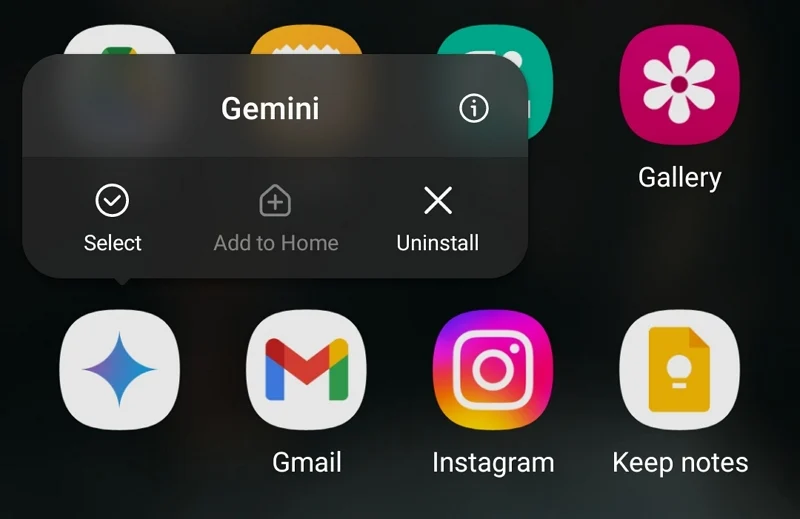
Elimina el cociente AI en su dispositivo Android en mayor medida. Luego, desinstale o deshabilite otras aplicaciones de Google, como Google Chrome, Google Lens, Keep Notes, etc., que tienen funciones de IA. En lugar de ellos, puede usar aplicaciones que no tienen funciones de IA para escanear o leer. Es casi imposible encontrar tales aplicaciones en esta era de IA. Pero no hay otra opción que deshacerse de la IA en Android.
Incluso después de hacer todo esto, Google aún puede leer sus datos y capacitar a su modelo utilizando los datos, ya que tiene acceso a todos sus correos electrónicos, contenidos de manejo, etc.
¿Es posible deshacerse de la IA por completo?
No es posible deshacerse por completo de la IA en nuestras vidas. A medida que evolucionan los modelos de IA y se introducen nuevas herramientas cada semana, sería difícil comprometer muchas cosas para mantenerse alejado de la IA. Pero, podemos intentar limitar cómo dejamos que nuestros datos entrenen a los modelos de IA. Podemos asegurarnos de deshabilitar la IA en las aplicaciones que usamos regularmente. Aún así, es una posibilidad remota. Tal vez en el futuro, cuando todo parece estable, las compañías tecnológicas pueden darnos la opción de habilitar o deshabilitar los bots de IA o hambre de datos en nuestras aplicaciones y dispositivos.
